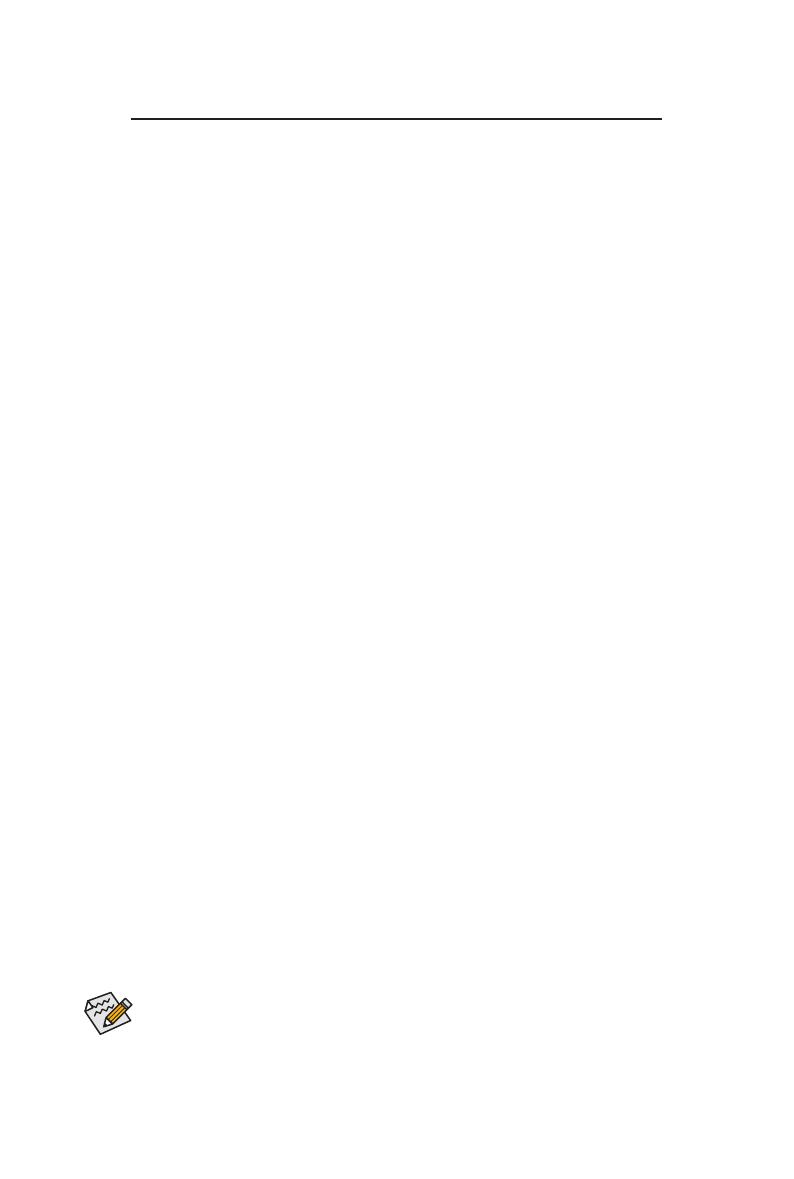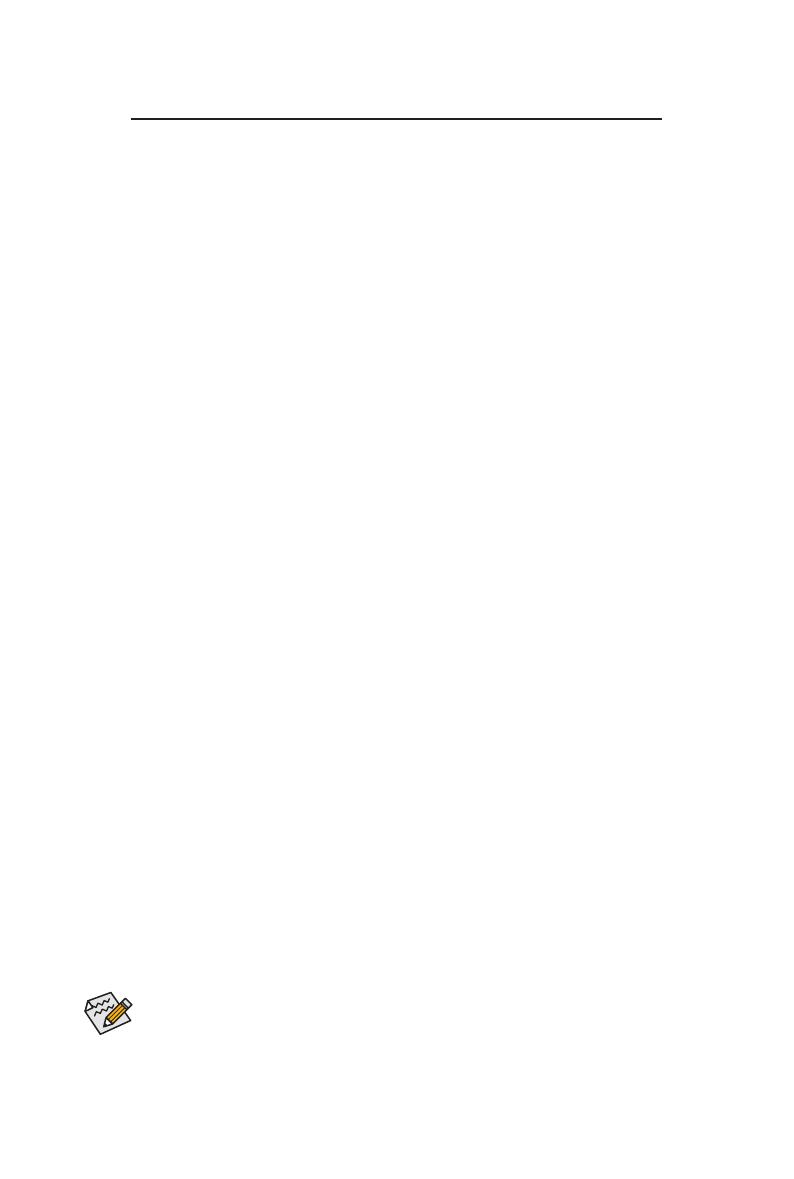
OS
(Intel Z790/B760 )
GIGABYTE Control Center ......................................................................................... 2
1-1 RGB Fusion ..............................................................................................................4
1-2 FAN Control ..............................................................................................................5
1-3 Performance .............................................................................................................6
1-4 Smart Backup ...........................................................................................................7
BIOS ....................................................................................... 9
2-1 Q-Flash BIOS .....................................................9
2-2 Q-Flash Plus .....................................................................................12